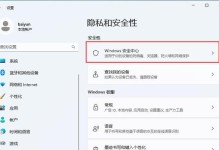在如今的数字时代,电脑已经成为了我们生活中必不可少的一部分。然而,有时我们需要重新安装操作系统,这就需要一个可靠的工具来完成这个任务。本文将详细介绍如何使用新U盘制作装系统的教程,帮助读者解决安装系统的问题。
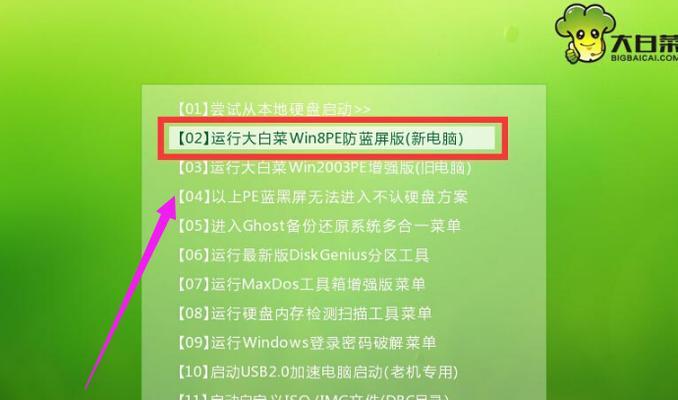
1.准备工作:挑选适合的新U盘
在开始制作装系统之前,首先需要准备一个全新的U盘。这个U盘最好是容量较大且没有重要数据的。只有这样,我们才能确保整个装系统过程顺利进行。

2.下载所需软件:制作启动盘的工具
在制作装系统启动盘之前,我们需要下载一个专门用于制作启动盘的软件。常用的软件有Rufus、WinToUSB等。这些软件可以帮助我们快速、方便地制作启动盘。
3.插入新U盘并打开软件
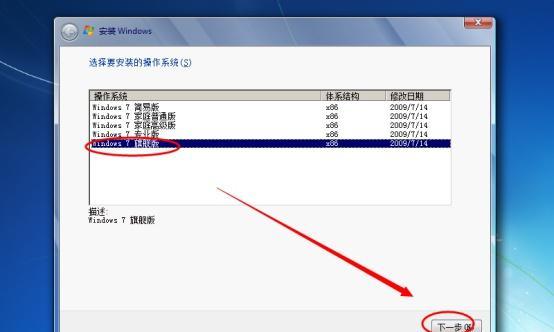
将新U盘插入电脑的USB接口,并打开之前下载好的软件。通常情况下,软件会自动识别出新U盘。
4.选择ISO镜像文件:系统安装文件
在制作启动盘之前,我们需要提供系统的ISO镜像文件。这个镜像文件可以从官方网站下载或者是其他可靠的渠道获取。将ISO镜像文件选择到软件中。
5.配置启动盘选项:分区格式化与文件系统
在进行下一步之前,我们需要配置启动盘的选项。这包括选择分区格式化方式以及文件系统类型。一般来说,我们可以选择FAT32格式,并选择GPT分区。
6.开始制作启动盘
确认所有选项配置无误后,我们可以点击“开始”按钮开始制作启动盘。这个过程可能需要一些时间,请耐心等待。
7.完成制作:获得一个全新的装系统启动盘
当软件显示制作完成时,我们就成功获得了一个全新的装系统启动盘。现在,我们可以用它来重新安装操作系统了。
8.设置电脑启动顺序:让电脑从U盘启动
在重新安装操作系统之前,我们需要设置电脑的启动顺序。进入BIOS设置界面,将U盘设置为首选启动设备。
9.插入启动盘并重启电脑
将刚刚制作好的启动盘插入电脑的USB接口,并重启电脑。系统会自动从启动盘中启动。
10.进入安装界面:按照提示操作
当电脑从启动盘中启动后,会进入系统安装界面。按照界面的提示进行操作,选择安装新系统并设置相关选项。
11.安装完成:等待系统安装完毕
根据电脑的配置和安装文件的大小,系统安装的时间会有所不同。请耐心等待安装过程完成。
12.重启电脑:拔出启动盘
当系统安装完成后,电脑会自动重启。此时,我们需要拔出启动盘,以免重复进入安装界面。
13.进入新系统:完成安装
电脑重启后,就会进入新系统。此时,我们可以进行一些基本设置,并开始使用电脑了。
14.后续操作:更新驱动和软件
在安装完新系统之后,我们需要及时更新驱动和软件,以确保系统的稳定性和安全性。
15.维护和备份:定期维护和数据备份
我们还需要定期对新系统进行维护,并及时备份重要数据。这样可以保证系统的正常运行,同时避免数据的丢失。
通过本文详细介绍的步骤,读者可以轻松地使用新U盘制作装系统的启动盘,并顺利完成操作系统的安装。只要按照指引一步步进行,就能够解决装系统的问题,同时提高电脑系统的稳定性和安全性。希望读者能够通过本文获得所需的帮助,顺利完成操作系统的安装。